在 Microsoft Excel 中恢復“損壞”文件的最有效方法
已發表: 2018-12-17每個 Excel 用戶最糟糕的噩夢是什麼樣的? 像這樣的事情:與其享受慵懶的早餐,午餐後在公園裡散步,不如將整個星期天的時間花在將統計數據整理到有組織的表格中,編寫公式並創建圖表和圖表。
你甚至會費盡心思挑選漂亮的字體。 畢竟,明天是個大日子! 夕陽西下,你微弱地微笑著,欽佩你的手藝,幻想著經過如此徹底的分析,你一定會得到晉升。 “它現在在包裡,”你在將辛勤工作保存到閃存驅動器時對自己說。
第二天你在工作,喝著咖啡,為你的重要時刻做好準備。 您嘗試打開文件。 “什麼……?!”

你的手在顫抖,你一遍又一遍地打開 Excel,但這一切都是徒勞的。 你發出的聲音就像一隻受傷的動物。 你的視線變得模糊。 你感到一陣噁心……你記得的最後一件事是咖啡杯破碎的聲音、同事驚恐的哭聲、女人的哭泣和供應經理有力的手臂。
嗯,你明白了。
每個活躍的 Excel 用戶都可能在最糟糕的時刻經歷過文件(.xls 或 .xlsx)“破壞”。 不用說,您能做的最好的事情就是首先防止這種情況發生。
避免災難其實很簡單:文件——另存為——在概覽菜單中,選擇要保存到的文件夾——服務(對話框右下角保存旁邊的按鈕)——在設置菜單中,勾選始終保存備份副本。 完畢。 你太棒了。 現在,即使您的主工作簿損壞,您也將始終擁有一份副本,而且不會讓人頭疼。
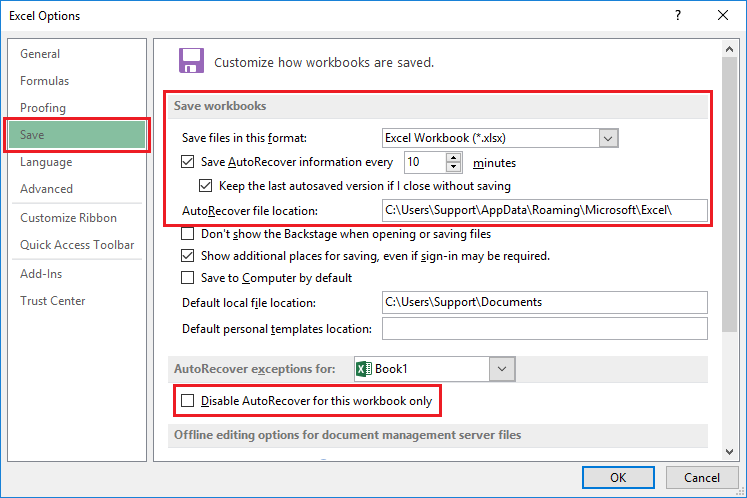
但是,如果您的文件已經損壞,您沒有備份,您只需要取回內容怎麼辦?
首先要做的是查看文件大小(右鍵單擊文件圖標 -屬性-大小)。 如果您的工作簿包含一個大型數據集,尤其是包含大量圖表和圖像的數據集,但屬性表明它的“重量”不超過幾千字節,那麼可能沒有什麼可做的。 您的數據無法憑空恢復。 但如果文件大小與內容匹配,您可以開始嘗試恢復它們。
使用 MS Excel 恢復
首先嘗試使用 MS Excel 的標準工具恢復文件。 理論上,如果在損壞的工作簿中檢測到錯誤,智能程序將自動啟動文件恢復模式。 但這通常不會發生,需要手動激活恢復機制:在Excel中,點擊文件——打開——在文檔打開對話框中選擇損壞的工作簿——點擊打開旁邊的箭頭——在下拉菜單中——下拉菜單,選擇打開並恢復。
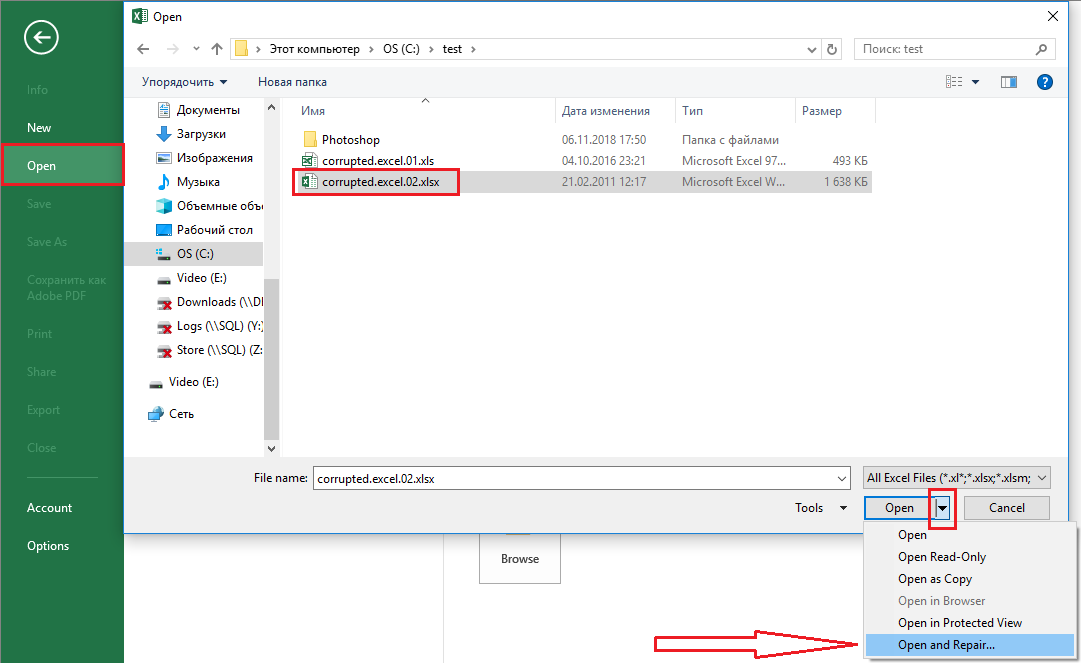
要嘗試保存整個工作簿,請選擇Recover ,但這通常沒有效果。 在這種情況下,請嘗試提取數據。 這可能會幫助您從損壞的文件中恢復數值和公式。

如果這也沒有幫助,您可以使用另一個技巧:啟用 Excel 的手動重新計算模式。 創建一個空白工作簿,然後使用文件-設置- 從左側列表中選擇公式選項卡 - 然後在第一部分中,選擇工作簿手冊中的計算。 現在嘗試使用文件-打開菜單打開損壞的文件。 巧妙的是,這樣打開工作簿時不會自動重新計算它,這意味著您很有可能能夠提取數據。
還是不開心? 不要絕望。 我們還有幾張王牌。
在線恢復
我們可以打出的一張王牌是嘗試在線恢復您損壞的工作簿。 這是一項付費服務,但不是很貴(恢復一個文件大約需要 5 美元),而且獲得工作文件的機會比您自己嘗試使用魔法要好很多倍。 有幾個在線服務提供類似的功能,但最簡單和最強大的工具是在線文件修復系統。
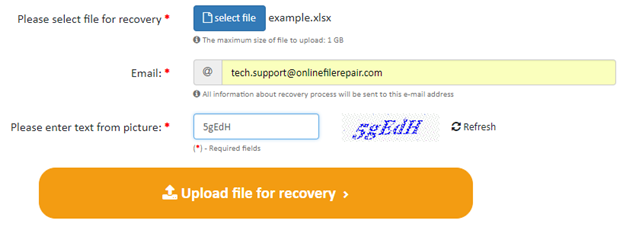
這一切都很直觀。 只需單擊此鏈接,然後使用大橙色上傳文件並開始恢復按鈕上傳損壞的文件,輸入您的電子郵件地址,然後等待。 某種神秘的魔法發生了,如果該服務設法恢復您的文件,它讓您有機會查看結果。 你付錢給魔法精靈(或這個相當狡猾的算法的作者),感謝數字技術之神,並通過電子郵件收到你修復的文件。
最強大的解決方案
但是,如果您沒有一個損壞的文件,而是十幾個損壞的文件怎麼辦? 如果數據非常機密,並且通過瀏覽器上傳它不是一個真正的選擇,該怎麼辦? 然後,您可以查看完整的軟件解決方案,例如 Recovery Toolbox for Excel。
該程序已經存在 15 年了,並且不斷更新和改進。 它在 Windows 上運行,並且具有市場上最好的質量/價格比。 一個特別好的事情是沒有必要買一頭豬。 就像使用基於 Web 的服務一樣,您可以在決定花錢之前使用免費的演示版測試該程序可以做什麼。
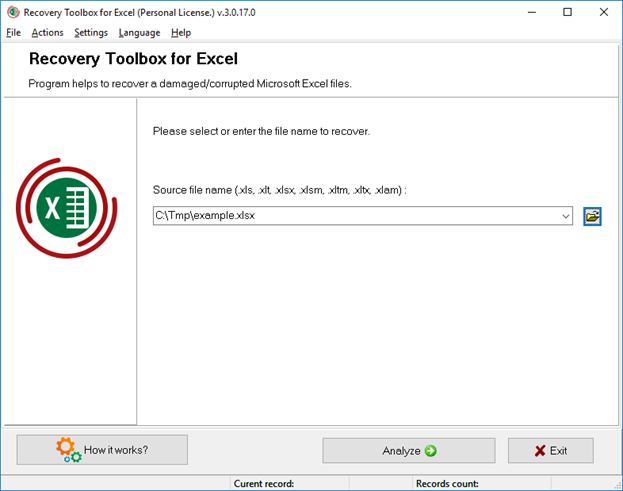
下載它,安裝它,以預覽模式加載您的文件(這是免費的!),看看應用程序是否能做到這一點,然後如果一切正常,您可以支付許可證並獲得恢復和保存任何數字的能力的文件。
最後,最重要的是,通過始終製作備份副本來節省自己的時間和焦慮! 祝你好運!
對此有什麼想法嗎? 在下面的評論中讓我們知道,或者將討論帶到我們的 Twitter 或 Facebook。
編輯推薦:
- Facebook的照片洩漏:這是檢查您是否受到影響的方法
- 以下是如何輕鬆放棄您的 iPhone for Android
- 以下是如何在 iPhone XR 和 XS 上使用新的 eSim 功能
- 該網站將通過單擊按鈕將您的 Spotify 播放列表設置為私有
- 以下是如何快速檢查您是否有 Google+ 帳戶(如果有,請刪除)
